VPN op Samsung Smart TV eenvoudig installeren in 2024
Samsung Smart TV’s maken gebruik van het besturingssysteem Tizen dat VPN-apps niet ondersteund. Gelukkig zijn er 3 eenvoudige oplossingen om een VPN op je Samsung Smart TV te installeren die je in dit artikel kunt vinden. Om je tijd te besparen, heb ik ook meer dan 25 providers getest om de beste VPN op Samsung Smart TV te vinden. Van alle VPN-services is ExpressVPN vanwege de eenvoudige installatie en het snelste netwerk voor streaming de beste keuze.
Van alle VPN-diensten is ExpressVPN de beste, aangezien deze VPN de eenvoudigste installatie en het snelste servernetwerk voor streaming heeft. Omdat de provider een geld-terug-garantie van 30 dagen biedt, kun je ExpressVPN voor Samsung Smart TV downloaden om de service zelf te proberen. Als je niet tevreden bent, kun je eenvoudig een terugbetaling aanvragen en je hoeft geen reden voor het annuleren van ExpressVPN te geven.
Probeer ExpressVPN op Samsung Smart TV
Een VPN op Samsung Smart TV installeren
Voor tv’s met het besturingssysteem Tizen moet je een VPN op je router installeren, Windows Connection Sharing (verbinding delen) gebruiken of Smart DNS inschakelen. Het instellen van Smart DNS is de eenvoudigste optie, maar het nadeel is dat je verbinding niet wordt versleuteld. Dit betekent dat je verbinding minder veilig is en je activiteiten niet privé blijven.
Er zijn ook zelfstandige DNS-proxy’s te vinden, maar deze proxy’s kunnen je persoonlijke gegevens verzamelen en worden vaak door streamingdiensten geblokkeerd. Ik heb de Smart DNS-functies van alle VPN’s op deze lijst getest om er zeker van te zijn dat deze services populaire streamingplatforms kunnen deblokkeren. Uit de tests blijkt dat alle providers zonder problemen toegang tot streamingplatforms kunnen bieden. Alleen ExpressVPN biedt de speciale Smart DNS-functie MediaStreamer die voor Smart TV’s van Samsung en andere merken is geoptimaliseerd.
Als je een VPN op je router wilt installeren, is het belangrijk om in de gebruikershandleiding te controleren of de firmware van je router compatibel met VPN’s is. Als dit niet het geval is, kun je meestal nieuwe aangepaste firmware zoals Tomato of DD-WRT downloaden. Deze optie is alleen aanbevolen voor ervaren gebruikers omdat de router permanent beschadigd kan raken als de installatie niet goed wordt uitgevoerd. Als je deze methode wilt proberen, kun je deze gedetailleerde handleiding over het instellen van een VPN op een router gebruiken. Het is eenvoudiger om op de website van de VPN-provider een router met een voorgeïnstalleerde VPN te bestellen, maar dit kan aanzienlijk duurder zijn.
Nu je weet wat de voor- en nadelen zijn, zullen we hieronder de stappen bespreken voor de 3 manieren om een VPN op je Samsung TV te installeren:
1. Een VPN op je Samsung Smart TV instellen via je router
Dit zijn de algemene stappen om een VPN op een router in te stellen, maar het proces kan voor elke router enigszins anders zijn.
- Download een VPN. ExpressVPN is de aanbevolen optie omdat de provider een eenvoudig te installeren app voor routers heeft.
- Zoek het IP-adres van je router op door de Windows-opdrachtprompt te openen, IPCONFIG in te voeren en op enter te drukken. De ‘Default Gateway’ is het IP-adres van je router. Mac-gebruikers kunnen het IP-adres onder ‘systeemvoorkeuren’, ‘netwerk’ en TCP/IP vinden.
- Log in op je router door het IP-adres in de webbrowser in te voeren.
- Configureer je router door de stappen in de handleiding op de website van je VPN-provider te volgen.
- Je kunt nu tv-programma’s en films streamen op je Samsung Smart TV!
Waarschuwing! Als dit verkeerd gedaan wordt kan het installeren van firmware van derden (zoals Tomato of DD-WRT) om een VPN-verbinding tot stand te brengen je router permanent beschadigen.
2. Een VPN op je Samsung Smart TV instellen met Windows Connection Sharing of een virtuele router
Je kunt Connection Sharing gebruiken door een apparaat dat door een VPN wordt beveiligd met een ethernetkabel op je tv aan te sluiten, maar je kunt er ook voor kiezen om de wifiverbinding van je apparaat te delen. Het is eenvoudiger om gebruik van een wifiverbinding te maken, maar ethernet kan veel hogere snelheden bieden.
Als je een VPN op je pc met Windows hebt geïnstalleerd, kun je de VPN-verbinding delen met je Samsung Smart TV door van je pc een virtuele router te maken. Voor deze optie is het volgende vereist:
- Een pc met een op Broadcom gebaseerde netwerkadapter (de meeste moderne computers hebben dit)
- Een VPN-abonnement bij een provider die OpenVPN gebruikt
- Beheerdersrechten op de pc
Controleer of je pc het instellen van een virtuele router ondersteunt:
- Voer in de Windows-zoekbalk ‘Opdrachtprompt’ in. Klik met de rechtermuisknop op het pictogram en selecteer ‘Als administrator uitvoeren’.
- Voer in het geopende venster ‘netsh wlan show drivers’ in en druk op enter.
- Zoek de regel met de tekst ‘Hosted network supported’.
- Als er ‘Ja’ wordt getoond, kan je pc worden gebruikt om een draadloze hotspot aan te maken. Je kunt nu een hotspot aanmaken.
Dit zijn de stappen om met je VPN-verbinding een virtuele router in te stellen.
- Download een van de beste VPN’s voor Samsung Smart TV’s. ExpressVPN is de beste VPN voor streaming op Smart TV’s omdat de provider uitstekende snelheden en een onbeperkte bandbreedte biedt. Ik raad je aan ExpressVPN te kopen voor snelle, probleemloze streaming.
- Maak verbinding met de VPN-service via een server in het land waar de gewenste content beschikbaar is.
- Open ‘Instellingen voor mobiele hotspot’ in Windows.
- Zorg ervoor dat je wifinetwerk is geselecteerd onder ‘Mijn internetverbinding delen vanaf’.
- Activeer de mobiele hotspot om de VPN-verbinding met andere apparaten te delen.
- Verbind je Samsung Smart TV met de nieuwe mobiele hotspot.
- Bekijk locatiegebonden tv-programma’s en films over de hele wereld!
3. Een VPN instellen op je Samsung Smart TV met Smart DNS
Smart DNS verandert de DNS-server waar je verbinding door omgeleid wordt, zodat je smart tv toegang kan krijgen tot sites en diensten in verschillende locaties. Dit zal je IP-adres verbergen, maar je zult niet het voordeel hebben van een versleutelde verbinding met Smart DNS.
Dit installatieproces is eenvoudig, vooral als je een VPN gebruikt met zijn eigen Smart DNS-instellingen. ExpressVPN heeft een MediaStreamer-functie die geoptimaliseerd is om te werken met Samsung en andere smart tv’s, met een gedetailleerde installatiegids die beschikbaar is op hun hulpsite.
- Download een van de beste VPN’s. Ik raad je aan om ExpressVPN uit te proberen voor de betrouwbaarste verbinding op een Samsung smart tv.
- Ga naar de pagina over DNS op de website van je VPN-provider en activeer Smart DNS.
- Open het menu ‘Instellingen’ op je Samsung Smart TV.
- Selecteer het tabblad ‘Netwerk’. Afhankelijk van de verbinding van je tv moet je ook een wifi- of ethernetverbinding kiezen.
- Open het tabblad Netwerkstatus, selecteer ‘IP-instellingen’, ga naar ‘DNS-instellingen’ en kies ‘Handmatig invoeren’.
- Voer een van de DNS-adressen in die op de website van je VPN-provider onder ‘Primaire DNS’ worden getoond.
- Klik op OK en start je tv opnieuw op om overal gedeblokkeerde tv-programma’s en films te kijken!
Hoe je de regio van je Samsung Smart TV kunt wijzigen
Je kunt mogelijk geen toegang krijgen tot bepaalde platforms (zoals Hulu, BBC iPlayer, ESPN+ en meer) op je Samsung Smart TV, zelfs niet als je een VPN of DNS Proxy gebruikt. Dit komt doordat Samsung Smart TV’s regionaal geblokkeerd zijn voor het land waarin ze zijn gekocht.
Let op: Sommige apps, zoals Vudu, zijn gebonden aan de geografische locatie op basis van het serienummer van je TV. Deze beperking is te wijten aan de hardware van de TV en kan niet worden gewijzigd. Je kunt echter nog steeds de meest populaire apps gebruiken op de meeste televisies.
U kunt nog steeds toegang krijgen tot uw favoriete apps door de regio van uw Smart Hub te wijzigen.
De regio wijzigen op uw Samsung Series 5, 7 en 8 Smart TV
- Op je Samsung Smart TV-afstandsbediening druk je op de Home-knop. Selecteer Instellingen > Ondersteuning > Zelfdiagnose.
- Tik op Reset Smart Hub en voer je PIN-code in. Als je de pincode niet hebt gewijzigd, moet deze “0000” zijn.
- Als je de pincode hebt ingevoerd, klik je op Setup. Er verschijnt een banner “Terms and Policy Setup” en een Setup-knop.
- Als je de pagina met de algemene voorwaarden en het privacybeleid ziet, doe je het volgende op je afstandsbediening: Mute > Volume Up (+) > Channel Up (+) > Mute. Als je het correct doet, zie je een lijst met landen onder “Internet Service Location Setup”.
- Kies een locatie. Zoek het land waar jouw gewenste apps beschikbaar zijn. Als je BBC iPlayer wilt gebruiken, selecteer dan “Verenigd Koninkrijk”.
- Vink het vakje “Ik ga akkoord met alles” aan en klik op OK.
- Log in op je Samsung-account en ga naar de App Store. Je zou nu in staat moeten zijn om apps te downloaden uit jouw nieuwe regio.
Belangrijk: vergeet niet om jouw smart TV te verbinden met een VPN of smart DNS voordat je jouw streaming-apps gebruikt.
Het wijzigen van de regio op jouw Samsung QLED Smart TV
- Ga naar Instellingen op je startscherm. Klik vervolgens op Algemeen > Setup > Reset.
- Voer je PIN-code in. De standaardcode is “0000”. Als je de code hebt gewijzigd, gebruik dan de nieuwe code.
- Kies een taal. Je kunt elke gewenste taal kiezen – het verandert de taal van de apps die je wilt downloaden niet.
- Selecteer “Overig” wanneer u wordt gevraagd een land/regio te kiezen.
- Wanneer de pagina Algemene voorwaarden wordt geopend, doet u het volgende:
- Op een Samsung One Remote druk je op: Vol > Volume Up (+) > Channel Up (+) > Vol
- Op een standaard tv-afstandsbediening druk je op: Mute → Volume Up (+) → Channel Up (+) → Mute
- De lijst met landen zal voor je openen.
- Selecteer jouw voorkeursland. Je kunt elke regio of elk land kiezen op basis van de streaming-app die je wilt downloaden. Kies bijvoorbeeld de Verenigde Staten voor Hulu of YouTube TV.
- Ga akkoord met de algemene voorwaarden en log in op je Samsung-account. Je wordt teruggeleid naar je startscherm.
- Ga naar de App Store en download elke gewenste streaming-app.
- Verbind met een VPN-server. Nadat je bent verbonden met de gewenste VPN-locatie, log je in op de streaming-app en begin je met het kijken naar je favoriete shows vanaf elke locatie.
Let op! Zorg ervoor dat je de SmartThings-app niet gebruikt tijdens het installatieproces.
De beste VPN’s voor Samsung smart tv’s in 2024
1. ExpressVPN – ultrahoge snelheden voor streamen zonder vertragingen op Samsung smart tv’s
Belangrijkste kenmerken:
- Meer dan 3000 wereldwijde servers om internationale content te streamen
- Enorm hoge snelheden om zonder vertraging en in HD op je Samsung Smart TV te streamen
- Ingebouwde snelheidstester om meteen de snelste server te vinden
- 24/7 livechat om altijd hulp te kunnen krijgen
- Geld-terug-garantie van 30 dagen
Uit de tests blijkt dat ExpressVPN enorm hoge snelheden biedt om zonder vertraging en in HD tv te kijken, zelfs als je verbinding met servers op grote afstand maakt. Ik heb de snelheden in 4 verschillende Netflix-regio’s met de meest uitgebreide contentbibliotheken getest (de VS, het VK, Duitsland en Frankrijk). De snelheden waren in alle gevallen hoog genoeg om op meerdere apparaten tegelijk in 4K te streamen.
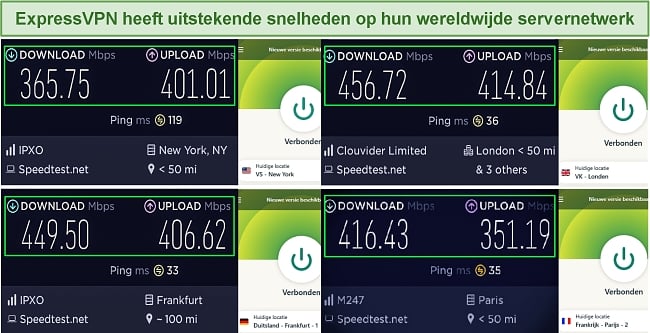
ExpressVPN biedt de Smart DNS-service MediaStreamer, waardoor de installatie zeer eenvoudig is. Je hoeft alleen maar een Smart DNS-account aan te maken en naar de instellingen van je Samsung Smart TV te gaan om het IP-adres van de DNS-service in te voeren. Dit heeft geen invloed op je snelheden en zorgt ervoor dat je overal toegang kunt krijgen tot content op platforms die normaal gesproken op basis van je geografisch locatie worden geblokkeerd.
Meestal is het vrij ingewikkeld om een router in te stellen, maar een van de grootste voordelen is dat ExpressVPN speciale routerfirmware voor Smart TV’s biedt. Nadat de firmware op je router is geïnstalleerd, kun je de VPN in een gebruiksvriendelijke omgeving beheren om van functies zoals split-tunneling en MediaStreamer te profiteren.
Tijdens de tests kon ExpressVPN bijna elke streamingdienst deblokkeren. Ik kon toegang tot Netflix-bibliotheken in de VS, Canada, het VK, Frankrijk, Duitsland, Japan, India en meer krijgen. Daarnaast kon ik content van BBC iPlayer, Hulu, Disney+, Amazon Prime Video en zelfs Spotify ontgrendelen.
Het grootste voordeel is dat je ExpressVPN zonder risico kunt proberen omdat de provider een geld-terug-garantie van 30 dagen biedt. Als je niet tevreden bent, kun je eenvoudig een terugbetaling aanvragen. Ik heb dit beleid getest door via de 24/7 livechat contact met de klantenservice op te nemen. Mijn verzoek werd snel verwerkt en ik hoefde geen reden voor de annulering te geven. Vervolgens is het volledige bedrag binnen een week op mijn bankrekening teruggestort.
ExpressVPN is iets duurder dan andere VPN’s, maar ik denk dat de VPN de prijs waard is vanwege het gebruiksgemak, de hoge snelheden, Nederlandse apps en uitstekende beveiliging. Je krijgt een geweldige aanbieding die begint vanaf slechts €6.71 per maand (abonnement: 15 maanden).
ExpressVPN werkt op: Windows, macOS, Linux, Chromebook, Android, iOS, Chrome, Firefox, Edge, PlayStation, Xbox, Nintendo Switch, Amazon Fire TV, Amazon Fire TV Stick, Nvidia Shield, Xiaomi Mi Box, Google Chromecast, Roku, Android TVs, smart TVs, routers, en meer.
Update 2024! ExpressVPN heeft zijn prijzen een beperkte tijd verlaagd naar een krankzinnige €6.71 per maand met het 1-jarige abonnement (je kunt tot 49% besparen) + krijg 3 extra maanden gratis! Dit is een aanbieding voor beperkte tijd, dus zorg ervoor dat je er nu van profiteert voordat het te laat is. Bekijk hier meer informatie over deze aanbieding.
2. CyberGhost – speciale streamingmodus voor streamen op Samsung Smart TV zonder haperingen
Belangrijkste kenmerken:
- Meer dan 11.676 wereldwijde servers die blokkades van populaire streamingdiensten omzeilen
- Speciale streamingservers die voor tv- en film-apps zijn geoptimaliseerd
- Favorieten opslaan om meteen verbinding met de beste servers voor streaming te maken
- Klantenservice alleen beschikbaar via de 24/7 livechat
- Met een geld-terug-garantie van 45 dagen de langste proefperiode van alle geteste VPN’s
CyberGhost heeft speciale servers voor apps op Samsung Smart TV, zoals Netflix VS en VK, Hulu, NBC, Comedy Central en YouTube. Dit zorgt voor snelle en betrouwbare verbindingen als je tv-series en films op je Samsung Smart TV kijkt. Deze geoptimaliseerde servers voor streamingdiensten bieden de hoogste snelheden om zonder vertraging en in HD te streamen. Toen ik met deze servers was verbonden, werden programma’s en films snel geladen en de videokwaliteit werd nooit verlaagd.
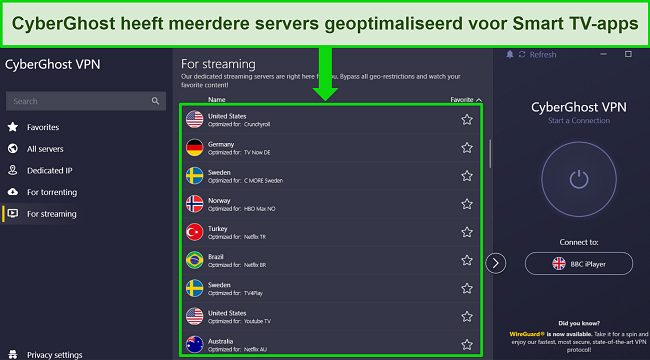
Tijdens de tests ben ik erachter gekomen dat de ocatiegebaseerde CyberGhost-servers apps voor streaming eenvoudig kunnen deblokkeren als er geen gespecialiseerde server voor een bepaalde streamingdienst beschikbaar is. Alle servers die ik heb getest, konden een verbinding bieden die snel genoeg was om zonder buffering te streamen.
Met CyberGhost kun je de VPN-verbinding van je router eenvoudig aanpassen in de webbrowser door opties voor het blokkeren van advertenties en schadelijke sites of bescherming tegen online trackers te selecteren. Omdat CyberGhost ondersteuning voor OpenVPN biedt, kun je de VPN ook op je pc instellen om de verbinding te delen.
CyberGhost heeft met zijn Nederlandse apps ook de volgende beveiligings- en privacyfuncties:
- 256-bit AES-versleuteling: dezelfde versleuteling die gebruikt wordt door het Amerikaanse leger en wereldwijde financiële instellingen om je online verkeer te beveiligen.
- Datalekbescherming: blokkeert incidentele datalekken via DNS, IP-adres en WebRTC.
- Kill switch: beschikbaar op alle apps om te voorkomen dat je data gelekt wordt als de VPN-verbinding onderbroken wordt.
- Geen logsbeleid: op RAM gebaseerde servers kunnen geen gebruikersgegevens opslaan en ze zijn als veilig bevestigd door een externe audit.
Ik was onder de indruk van de langetermijnabonnementen van CyberGhost, welke beginnen vanaf slechts €2.19 /maand (abonnement van 2 jaar + 2 maanden gratis).
Als je CyberGhost zonder risico wilt proberen gedurende 45 dagen kun je van de ruime geld-terug-garantie profiteren. Ik heb via de livechat contact met de klantenservice opgenomen om een terugbetaling aan te vragen. Nadat ik had aangegeven dat ik de VPN niet meer nodig had, werd mijn verzoek meteen verwerkt. Slechts 10 dagen later is het volledige bedrag op mijn rekening teruggestort.
CyberGhost werkt op: Windows, macOS, Linux, Android, iOS, Raspberry Pi, Chrome, Firefox, PlayStation, Xbox, Nintendo Switch, Amazon Fire TV, Amazon Fire TV Stick, Roku, smart TVs, routers, en meer.
Update 2024! Je kunt een abonnement afsluiten bij CyberGhost vanaf slechts €2.03 per maand + krijg 4 maanden gratis met het 2-jarige abonnement (bespaar tot 83%)! Dit is een aanbieding voor beperkte tijd, dus zorg ervoor dat je er nu van profiteert voordat het te laat is. Bekijk hier meer informatie over deze aanbieding.
3. Private Internet Access (PIA) – veel servers in de VS en het VK om content van de meeste streamingplatforms te deblokkeren
Belangrijkste kenmerken:
- Meer dan 35000 servers voor betrouwbare toegang tot populaire streamingdiensten
- De meeste servers in de VS en het VK om de meest uitgebreide bibliotheken met tv-series en films te deblokkeren
- Zeer voordelige abonnementen en veel waar voor je geld
- Klantenservice via 24/7 livechat
- Geld-terug-garantie van 30 dagen
Private Internet Access (PIA) heeft een enorm servernetwerk, met meer dan 35000 servers in 91 landen.
Nadat ik PIA op mijn router had geïnstalleerd en verbinding met een server in het VK had gemaakt, kon ik via de Netflix-app op mijn Smart TV meteen toegang krijgen tot exclusieve content (zoals The Sweeney) die alleen in het VK beschikbaar is. Zelfs toen ik mijn favoriete programma’s en films in HD aan het streamen was, heb ik geen enkele keer vertraging of buffering ervaren.
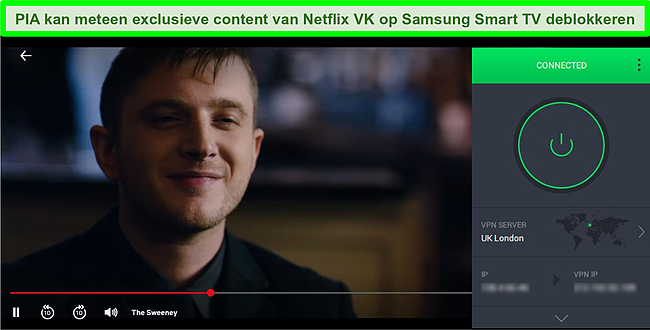
Het is echter een klein nadeel dat PIA geen Smart DNS biedt die je op Samsung Smart TV kunt instellen. In plaats daarvan kun je de VPN-service op je router installeren. De verbinding kan langzamer zijn als je een VPN op je router gebruikt, maar deze optie heeft veel betere beveiliging dan Smart DNS te bieden.
Naast Smart DNS heeft PIA deze beveiligings- en privacyfuncties:
- Aanpasbare versleuteling: verlaag je versleutelingsniveau om snelheden te verbeteren, wat een uitstekende optie is voor soepel streamen waarbij je gegevens nog steeds beschermd worden.
- Veilige protocollen: OpenVPN, WireGuard en IKEv2 zijn allemaal beschikbaar.
- Datalekbescherming: beveiligt tegen lekken van DNS, IP-adres en WebRTC.
- Gecontroleerd geen logsbeleid: onafhankelijke audit bevestigde dat geen gebruikersgegevens bijgehouden of opgeslagen worden terwijl je verbonden bent met de servers.
Je kunt de instructies in de online handleiding van PIA volgen om de VPN-service op je router te installeren. Als je niet zeker weet of dit met jouw model router werkt, kun je PIA gratis proberen gedurende 30 dagen door van de geld-terug-garantie te profiteren. Op deze manier kun je testen of de provider aan je wensen voldoet voordat je een abonnement afsluit. Ik denk dat de VPN het testen waard is, vooral omdat abonnementen beginnen vanaf 1.85 € /maand (abonnement van 2 jaar + 2 maanden gratis).
PIA werkt op: Windows, macOS, Linux, Android, iOS, Chrome, Firefox, Opera, Amazon Fire TV, Amazon Fire TV Stick, routers, en meer.
4. NordVPN — hoogwaardige VPN met lage prijzen voor langlopende abonnementen
Belangrijkste kenmerken:
- Abonnementen met korte en lange looptijden beschikbaar
- Geld-terug-garantie van 30 dagen
- 6.300 wereldwijde servers in 110 landen
- Onbeperkte bandbreedte
- Bescherm tot 10 apparaten tegelijk
NordVPN is een van de beste VPN's met enorm lage prijzen als je voor een langlopend abonnement kiest. Het is belangrijk om te vermelden dat de prijzen behoorlijk stijgen als het tijd is om je abonnement te verlengen.
Ik was vooral onder de indruk van de uitstekende prestaties van alle servers die ik heb getest. Als een VPN een enorm netwerk heeft, betekent dit niet dat alle servers werken. Vaak kunnen bepaalde servers geen toegang tot lokale sites bieden, terwijl andere servers helemaal geen verbinding kunnen maken. Gelukkig kon ik zonder problemen Netflix, Disney+, Hulu, Amazon Prime Video, BBC iPlayer en HBO Max deblokkeren toen ik verbinding met meerdere servers in de VS en het VK had gemaakt.
Tijdens het testen van de speciale NordVPN-app voor Fire TV heb ik echter enkele problemen ervaren. Ik kon sommige streamingdiensten streamen, maar de app liep vast toen ik Netflix VS wilde kijken. Daarnaast heb ik ervaren dat de gebruikersinterface van NordVPN voor desktop minder gebruiksvriendelijk dan die van ExpressVPN en CyberGhost is.
NordVPN biedt de volgende beveiligings- en privacyfuncties:
- 256-bits AES-versleuteling
- Een kill switch die de toegang tot internet tijdelijk blokkeert als de verbinding met een VPN-server wordt verbroken.
- Ingebouwde advertentie- en malwareblokkering, waardoor je geen externe adblocker hoeft te gebruiken.
- Gegarandeerd geen logsbeleid (getest door PwC). Dit betekent dat NordVPN geen persoonlijke of identificerende informatie opslaat terwijl je verbinding met het VPN-netwerk hebt gemaakt.
Verder biedt NordVPN Threat Protection, waardoor je tegen virussen, geïnfecteerde websites en trackers bent beschermd. Deze optie zorgt ervoor dat je apparaat altijd is beschermd als de NordVPN-app is geopend, zelfs als je geen verbinding met een VPN-server hebt gemaakt.
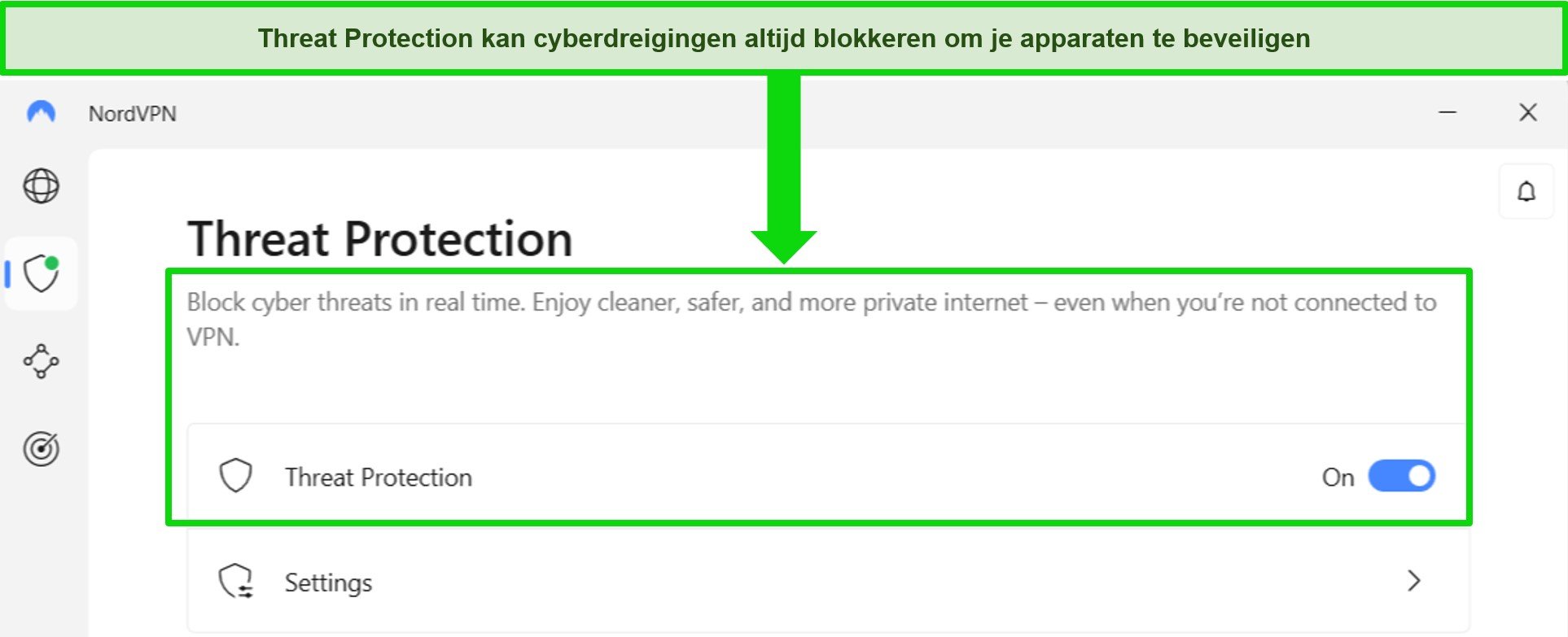
Je kunt gebruik van de geld-terug-garantie maken om NordVPN 30 dagen voor gratis streamen, browsen en torrenting te gebruiken. De provider biedt voordelige abonnementen vanaf slechts €4.39 per maand. Ik heb de geld-terug-garantie van NordVPN getest om er zeker van te zijn dat je het volledige bedrag kunt terugkrijgen. De medewerker van de klantenservice vroeg eerst of ik gebruik van een verlengde proefperiode wilde maken. Maar mijn verzoek om een terugbetaling werd snel verwerkt toen ik had aangegeven dat ik mijn abonnement wilde annuleren. Daarna is het volledige bedrag binnen 6 werkdagen terugbetaald.
NordVPN werkt met: Netflix, Amazon Prime Video, BBC iPlayer, Hulu, Disney+, Vudu, SkyTV, HBO Go, HBO Now, Sky, SHOWTIME, DAZN, ESPN, YouTube TV en meer
NordVPN werkt op: Windows, macOS, Android, iOS, Windows Phone, Chromebook, Linux, Chrome, Firefox, Fire Stick en Android TV
5. Surfshark — beste prijs-kwaliteitverhouding dankzij ondersteuning voor verbinding met een onbeperkt aantal apparaten en hoge snelheden
Belangrijkste kenmerken:
- Abonnementen met korte en lange looptijden beschikbaar
- Geld-terug-garantie van 30 dagen
- 3200 wereldwijde servers in 100 landen
- Geen bandbreedtebeperkingen
- Maak verbinding met een onbeperkt aantal apparaten tegelijk
Surfshark heeft van alle hoogwaardige VPN's de beste prijs-kwaliteitverhouding te bieden. De provider ondersteunt verbinding met een onbeperkt aantal apparaten tegelijkertijd als je slechts één abonnement hebt. (Dit betekent dat je hele gezin en zelfs vrienden verbinding kunnen maken!)
Ik heb dit getest door tegelijkertijd met 2 pc's, 2 smartphones, een Fire Stick 4K en een iPad verbinding met Surfshark te maken. Op alle 6 apparaten kon ik gebruik van een stabiele verbinding maken. Zelfs toen ik op alle apparaten tegelijk aan het streamen was, kon de provider een gemiddelde snelheid van 112 Mbps bieden. Deze snelheid is hoog genoeg om content in Ultra HD-kwaliteit te kijken.
Ik dacht dat de provider voor deze zeer lage prijs geen hoogwaardige beveiligingsfuncties zou bieden. Daarom was ik aangenaam verrast vanwege de zeer krachtige bescherming die de service biedt.
Surfshark biedt de volgende beveiligings- en privacyfuncties:
- 256-bits AES-versleuteling op alle apparaten en ChaCha-versleuteling beschikbaar voor Android-gebruikers.
- Het VPN-protocol Wireguard is standaard ingeschakeld.
- Op RAM gebaseerde servers zonder harde schijven om je privacy te beschermen. (Dit betekent dat fysieke servers geen gegevens bevatten.)
- Kill switch (hoewel deze optie niet standaard is ingeschakeld)
- IP- en DNS-lekbescherming
Surfshark biedt tweefactorauthenticatie (2FA) om je account extra te beschermen. Dit betekent dat je een extra code moet invoeren voordat je kunt inloggen om er zeker van te zijn dat alleen jij (en de personen waarmee je het account deelt) toegang tot je account kunnen krijgen.
Surfshark heeft minder wereldwijde servers dan andere providers zoals ExpressVPN, CyberGhost en NordVPN, maar ik heb tijdens de tests geen problemen ervaren. Ik kon elke keer zonder problemen verbinding met snelle servers maken en de snelheden waren hoog genoeg om Netflix in Ultra HD te streamen, torrents te downloaden en op internet te surfen.
Je kunt Surfshark zelf uitproberen door gebruik van de geld-terug-garantie van 30 dagen te maken. De provider biedt voordelige abonnementen vanaf slechts €2.19. Door via de livechat van Surfshark contact op te nemen, kun je eenvoudig een terugbetaling aanvragen. De medewerker van de klantenservice vroeg eerst waarom ik mijn abonnement wilde annuleren, maar mijn verzoek werd uiteindelijk snel goedgekeurd. Vervolgens is het volledige bedrag slechts 4 dagen later op mijn rekening teruggestort!
Surfshark werkt met: Netflix, Amazon Prime Video, Disney+, BBC iPlayer, Sling TV, Hotstar, HBO Max, DAZN en meer
Surfshark werkt op: Windows, macOS, Android, iOS, Linux, Fire Stick, PS4, Xbox One, Nintendo Switch, Samsung Smart TV's, LG Smart TV's, Android TV, Kodi en bepaalde routers
6. PrivateVPN – OpenVPN-protocol voor optimale compatibiliteit met Samsung Smart TV
Belangrijkste kenmerken:
- 200 servers in 63 landen
- Meerdere VPN-protocollen voor optimale compatibiliteit met Samsung Smart TV
- Kill switch voor privacybescherming als de verbinding wordt verbroken
- 24/7 chatbot voor antwoorden op algemene vragen
- Geld-terug-garantie van 30 dagen
PrivateVPN heeft meerdere VPN-protocollen voor Samsung Smart TV, maar vanwege de optimale compatibiliteit is het aanbevolen om OpenVPN te gebruiken. Dit protocol biedt hoge snelheden, krachtige beveiliging en stabiele verbindingen, wat ideaal is om meerdere afleveringen van je favoriete serie te kijken.
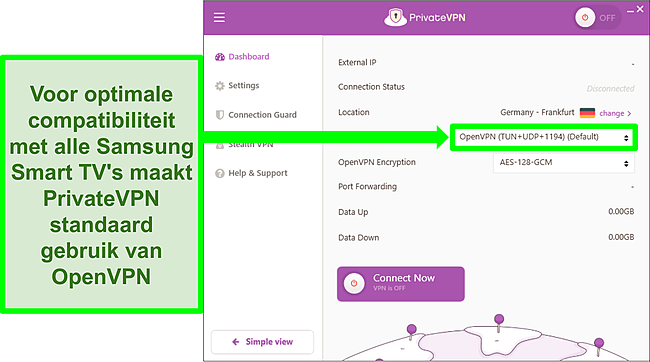
PrivateVPN heeft met zijn Nederlandse apps ook de volgende beveiligings- en privacyfuncties:
- Versleuteling volgens militaire normen: elke verbinding wordt beschermd door een 256-bit AES-versleuteling om je online activiteiten te beschermen.
- Datalekbescherming: blokkeert incidentele datalekken, waaronder je IP-adres, DNS-verzoeken en WebRTC-gegevens.
- Privacybeleid zonder logbestanden: registreert en bewaart gebruikersgegevens niet terwijl je verbonden bent met de server, alhoewel dit niet geverifieerd is door een externe audit.
- Port forwarding: verbind met een gewenste poort voor de best mogelijke beleving tijdens het veilig streamen.
De provider biedt hoge downloadsnelheden om zonder onderbrekingen op je Smart TV te kunnen streamen. Soms duurde het een paar seconden om een serie of film te laden, maar ik heb geen buffering ervaren nadat de stream was gestart.
Je kunt PrivateVPN zonder risico proberen gedurende 30 dagen door gebruik van de geld-terug-garantie te maken. Als je een terugbetaling wilt aanvragen, kun je via de livechat eenvoudig contact met de klantenservice opnemen. Ik heb dit zelf ook gedaan en het volledige bedrag is binnen 5 werkdagen op mijn bankrekening teruggestort.
PrivateVPN is een goedkope dienst met opties die beginnen vanaf €2.08 per maand (abonnement: 36 maanden).
PrivateVPN werkt op: Windows, macOS, Linux, Chromebook, Android, iOS, Blackberry, Raspberry Pi, Chrome, Firefox, Amazon Fire TV, Amazon Fire TV Stick, Xiaomi Mi Box, Google Chromecast, Android TVs, routers, en meer.
Update 2024! PrivateVPN heeft zijn prijzen een beperkte tijd verlaagd naar een krankzinnige €2.08 per maand met het 3-jarige abonnement (je kunt tot 85% besparen)! Dit is een aanbieding voor beperkte tijd, dus zorg ervoor dat je er nu van profiteert voordat het te laat is. Bekijk hier meer informatie over deze aanbieding.
7. IPVanish – gedetailleerde interface maakt het kiezen van de snelste servers eenvoudig
Belangrijkste kenmerken:
- 2.400 + servers in 55 locaties voor eenvoudig toegang tot nabijgelegen servers wereldwijd.
- Servermenu geeft ping en belasting weer zodat je een snelle en veilige verbinding kunt kiezen.
- Bezit en beheert het hele servernetwerk om de beveiliging te maximaliseren.
- 24/7 ondersteuning via live chat.
- Geld-terug-garantie van 30 dagen.
IPVanish geeft alle informatie die je nodig hebt om de beste server te kiezen, met een gedetailleerde interface die je de ping (of latentie) en gebruikersbelasting van elke individuele server geeft. Ik koos servers met een lage ping en belasting en behaalde consistent hoge snelheden met betrouwbare, soepele verbindingen.
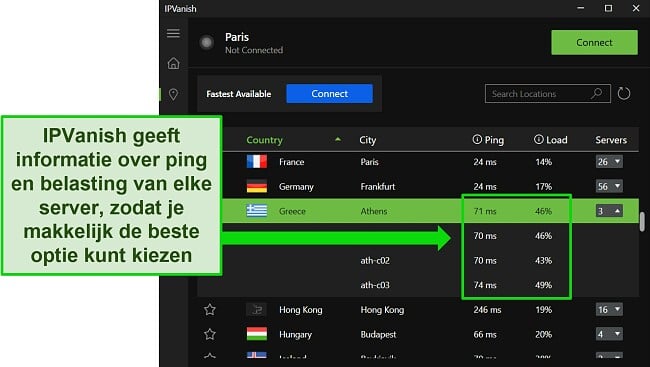
Toen ik de snelheden van IPVanish uittestte was de verlaging minimaal en slechts 20% langzamer dan mijn normale internetsnelheid. Ik kon streamen op mijn smart tv zonder vertragingen of buffering. Ik was ook tevreden om te ontdekken dat IPVanish compatibel is met meerdere routers, met gedetailleerde installatiegidsen beschikbaar op de website.
Tijdens tests konden mijn team en ik toegang krijgen tot de volgende diensten met IPVanish:
| Netflix | Disney+ | Amazon Prime Video |
| ESPN | Showtime | …en meer! |
Het nadeel van IPVanish is dat je mogelijk meerdere pogingen nodig hebt om een server te vinden die met je streamingdienst werkt. Mijn collega in de VS wisselde twee keer van server voordat verbinding gemaakt kon worden met Netflix, maar het streamen verliep soepel en zonder vertragingen toen de verbinding eenmaal tot stand gebracht was.
IPVanish heeft gelukkig uitstekende privacy- en beveiligingsfuncties:
- Uitstekende versleuteling en lekbescherming: elke verbinding wordt beveiligd door een 256-bit AES-versleuteling en DNS-, IP- en WebRTC-lekbescherming.
- Veilige protocollen: OpenVPN, WireGuard en IKEv2 zijn beschikbaar.
- Gecontroleerd geen logsbeleid: externe audit heeft geverifieerd dat IPVanish geen gebruikersgegevens bijhoudt of bewaart.
- Onbeperkte verbindingen: geen apparaat- en datalimiet betekent dat je zonder zorgen kunt streamen.
IPVanish is een solide VPN voor een redelijke prijs, met abonnementen die beginnen vanaf €2.05 /maand (abonnement: 2 jaar). Je kunt IPVanish risicovrij uitproberen met de geld-terug-garantie van 30 dagen en het is eenvoudig om een terugbetaling te krijgen. Log gewoon in op je account op de website en annuleer je abonnement.
IPVanish werkt op: Windows, macOS, Linux, Chromebook, Android, iOS, Raspberry Pi, Chrome, Xbox, Firefox, Amazon Fire TV, Amazon Fire TV Stick, Roku, Google Chromecast, Android TV’s, routers en meer.
De beste VPN voor Samsung Smart TV kiezen
Voordat je een VPN op Samsung Smart TV gaat gebruiken, is het belangrijk om te controleren of de VPN geschikt is. De VPN-service moet compatibel met wifirouters, het delen van verbindingen of Smart DNS zijn. Verder moet de provider aan de volgende criteria voldoen:
- Hoge snelheden – VPN’s kunnen een negatieve invloed op de snelheid van je verbinding hebben. Een VPN-service is alleen geschikt voor streaming als de provider hoge snelheden biedt om zonder buffering in HD en 4K te kunnen streamen.
- Populaire streamingplatforms deblokkeren – meestal blokkeren streamingdiensten de toegang tot content als wordt gedetecteerd dat je een VPN gebruikt. Daarom is het belangrijk om een VPN te kiezen die gegarandeerd content van verschillende streamingdiensten kan deblokkeren een optie zoals ExpressVPN heeft serverobfuscatie waarmee je VPN-verkeer verborgen wordt en daardoor niet gedetecteerd zal worden.
- Uitgebreid servernetwerk – een groot netwerk met veel verschillende servers voorkomt overbelasting, wat lagere snelheden en veel buffering kan veroorzaken.
- Krachtige beveiliging en gegevensprivacy – naast het deblokkeren van streamingdiensten, moet een VPN je gegevens en online activiteiten privé houden. Providers die versleuteling volgens militaire normen (256-bits) en een geen logsbeleid hebben, zorgen ervoor dat je gegevens anoniem blijven.
- Gebruiksgemak – een VPN verbinden met een smart tv kan een beetje lastig zijn, dus je VPN moet eenvoudig om te gebruiken zijn en gedetailleerde installatiegidsen hebben die je door het proces loodsen.
- Goede waarde voor je geld – uitstekende diensten hebben soms een hoger prijskaartje, maar alle aanbevolen VPN’s zijn hun prijs zeker waard, met extra functies, beveiliging, privacy en een geld-terug-garantie. Als je een VPN slechts een korte tijd nodig hebt, dan raad ik aan om de VPN’s met de beste maandaanbiedingen te bekijken.
- Snelle klantenservice – kies een provider met een klantenservice die snel reageert en bij voorkeur een 24/7 livechat biedt.
Veelgestelde vragen: een VPN op Samsung Smart TV gebruiken
Welke apps op Smart TV kan een VPN deblokkeren?
De mogelijkheden zijn eindeloos als de VPN-provider die je hebt gekozen streamingdiensten kan deblokkeren. Je hoeft alleen maar verbinding te maken met een VPN-server op een locatie waar de content die je wilt kijken beschikbaar is. Als je bijvoorbeeld Hulu op je Smart TV wilt streamen, kun je verbinding met een Amerikaanse VPN-server maken die niet wordt geblokkeerd om toegang te krijgen.
Hieronder vind je een overzicht van de populairste services die je met een VPN kunt deblokkeren:
Tv, films en nieuws
| Netflix | Amazon Prime Video | Disney+ | ITV Hub |
| Hulu | Sky Go | Vudu | YouTube TV |
| HBO | BBC iPlayer | Apple TV+ | Sling TV |
Muziek
| Spotify | Pandora | Tidal |
Sport
| DAZN | ESPN | The Tennis Channel |
Hoe kan ik Netflix kijken op mijn Smart TV met een VPN?
Je hoeft alleen maar deze stappen te volgen om Netflix op je Smart TV te kijken met een VPN:
- Download en open een van de VPN’s op deze lijst.
- Installeer de VPN door de stappen in de installatiehandleidingen voor Smart TV’s te volgen die je hierboven kunt vinden.
- Download en log in op de Netflix-app op je Smart TV.
- Verbind met een VPN-server in de lokale regio voor je Netflix-account. Je bent klaar om je favoriete series en films te kijken!
Wat kan ik doen als de streamingfout wordt getoond als ik apps op Samsung Smart TV met een VPN wil kijken?
Om de Netflix-streamingfout te voorkomen en andere foutmeldingen voor proxy’s te vermijden, kun je verbinding met een andere VPN-server maken. Deze foutmeldingen worden getoond omdat streamingplatforms proberen de IP-adressen van VPN’s te detecteren om deze op een zwarte lijst te plaatsen en de toegang tot content te blokkeren. Om te garanderen dat je geen proxyfoutberichten te zien krijgt moet je een van de beste hierboven aanbevolen VPN’s gebruiken. Deze zijn uitgetest om ervoor te zorgen dat ze een werkende verbinding voor je favoriete streamingdiensten tot stand kunnen brengen.
Je kunt ook een zelfstandige Smart DNS-service gebruiken om overal content te kunnen kijken, maar het nadeel is dat je online verkeer niet wordt versleuteld. Het gebruik van een proxy heeft geen invloed op je snelheden en maakt het mogelijk om streamingfouten te omzeilen, maar het probleem is dat streamingdiensten DNS-proxy’s voortdurend blokkeren. Het grootste risico is dat DNS-proxy’s in tegenstelling tot VPN’s geen privacybescherming bieden en je verbinding niet beveiligen.
Kan ik een VPN op mijn smart tv gebruiken zonder mijn router te configureren?
Ja, je kunt een VPN-verbinding voor je smart tv krijgen door een verbinding met je Windows-computer te delen. Je kunt je pc in een virtuele router veranderen en je smart tv verbinden met de wifi-hotspot vanaf je computer. De installatie is eenvoudig en neemt slechts een paar minuten in beslag.
Vanaf daar kun je je VPN configureren met de app voor je pc en aangezien je smart tv verbonden is met je pc, zal deze ook profiteren van de VPN-versleuteling. Verbreek de verbinding van je smart tv simpelweg met de pc zodra je klaar bent en verbind weer met de normale wifi van je router.
Kan ik een DNS-proxy in plaats van een VPN gebruiken?
Dat is mogelijk maar dit raad ik af. Een DNS-proxy is op verschillende punten veel beperkter dan een betaalde VPN:
- Minder serverlocaties – de proxy heeft mogelijk geen servers beschikbaar in je gewenste locatie.
- Slechte beveiliging – proxy’s hebben helemaal geen versleuteling, dus ze zullen je gegevens niet beschermen tegen hackers en spionnen of je online activiteiten anoniem houden (alhoewel een proxy je echte IP-adres zal verbergen).
- Makkelijk gedetecteerd – met weinig beveiliging en servers worden DNS-proxy’s makkelijk gedetecteerd en geblokkeerd door streamingdiensten en beperkende netwerken.
- Vaak incompatibel met smart tv’s – het belangrijkste is dat DNS-proxy’s vaak niet werken met smart tv’s of routers, waardoor het onmogelijk is om überhaupt verbinding te maken.
Je zult een veel eenvoudigere en algeheel betere ervaring hebben als je je smart tv configureert met een VPN. Sommige VPN’s hebben een DNS-proxy inbegrepen bij hun dienst. De MediaStreamer DNS-functie van ExpressVPN is zelfs compatibel met smart tv’s.
Kan ik een gratis VPN op Samsung Smart TV gebruiken?
Helaas kun je geen gratis VPN op een Smart TV gebruiken als je streamingdiensten zoals Netflix en Hulu wilt deblokkeren. Er zijn enkele behoorlijk goede gratis VPN’s, maar de meeste gratis VPN’s worden door streamingdiensten geblokkeerd. Dit komt omdat de providers onvoldoende servers en IP-adressen hebben om de blokkades van streamingplatforms te blijven omzeilen. Als je een gratis VPN voor Netflix gebruikt, wordt meestal de vervelende streamingfout getoond als je content probeert te kijken.
Als je wilt testen welke programma’s en films je kunt streamen als je een VPN op je Smart TV gebruikt, kun je CyberGhost gratis testen gedurende 45 dagen door van de geld-terug-garantie te profiteren. Ik heb het terugbetalingsbeleid getest door op de laatste dag van de geld-terug-garantie een terugbetaling aan te vragen. Omdat ik CyberGhost niet langer op mijn Samsung Smart TV nodig had, heb ik via de livechat contact met de klantenservice opgenomen. Mijn verzoek werd snel verwerkt en het volledige bedrag is binnen een week op mijn bankrekening teruggestort.

Haal meer uit je Samsung Smart TV met een VPN
Als je abonnementen voor streamingdiensten op je Smart TV hebt, zou je altijd toegang tot alle beschikbare content moeten hebben. Daarom is het de moeite waard om een VPN te gebruiken om ervoor te zorgen dat je overal ter wereld series en films kunt kijken.
Daarnaast is het een voordeel dat een VPN je inloggegevens beveiligt en de activiteit op je Samsung Smart TV privé houdt om je tegen hackers te beschermen. Vanwege de enorm betrouwbare verbindingen, compatibiliteit met apps voor streaming en krachtige beveiliging is ExpressVPN de aanbevolen provider om op Samsung Smart TV te gebruiken. Je kunt ExpressVPN zonder risico testen omdat je een volledige terugbetaling kunt aanvragen als je niet tevreden bent.















Laat een reactie achter
Annuleer